Win10重装系统后网络连接不了,重装win10系统后不能上网解决方法
为了让用户使用变的更高效与方便,微软经历了无数次的更新和无数次的测试,目前最受欢迎的操作系统是win10,在全新的win10 ui界面中,不仅可以看到新图标新功能,并且整个界面也得到了充分的升级,让人眼前一亮。但是有些小伙伴在重装了win10系统后发现没有网络是怎么回事,下面我们一起来看看Win10重装系统后网络连接不了该怎么办。
win10系统不能上网解决方法一:
1、同时按下win键+r键打开运行窗口,输入“devmgmt.msc”后按下回车键打开设备管理回器。
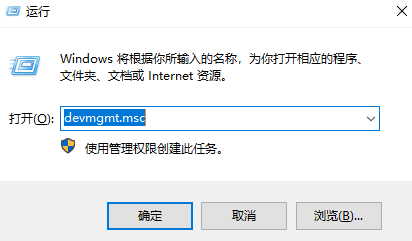
2、在设备管理器界面,展开“网络适配器”,右键当前的网卡选择“更新驱动程序”,见下图:
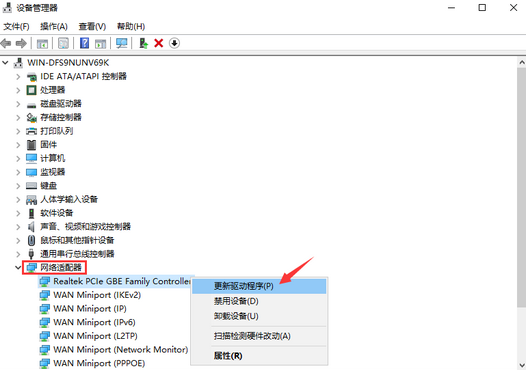
3、接下来,在更新驱动程序窗口中选择“自动搜索更新的驱动程序软件”,见下图:
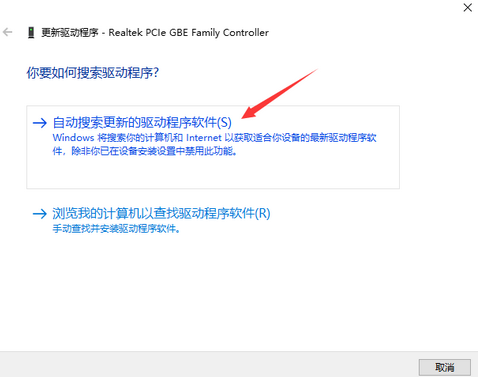
4、至此,系统将网卡驱动安装完成后就能正常上网了。
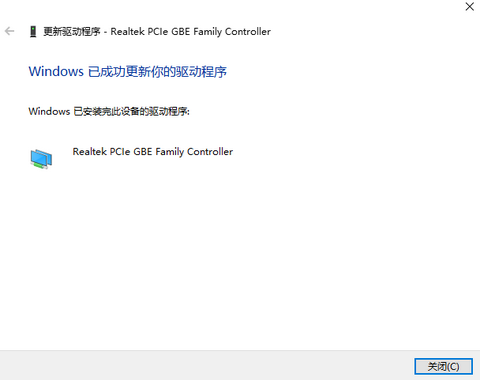
win10系统不能上网解决方法二:
1.右键“此电脑”-“属性”,打开“控制面板主页”,选择查看方式为类别,点击“网络和Internet”选项,进入这个选项查看网络状态和任务 。
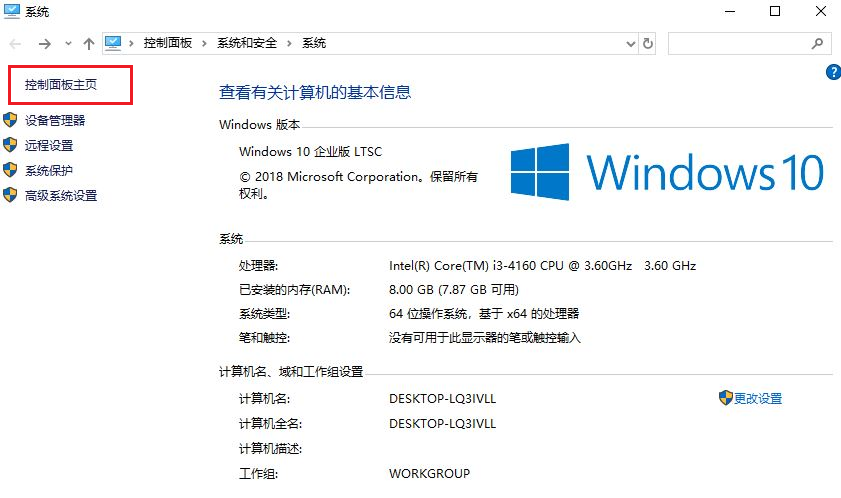
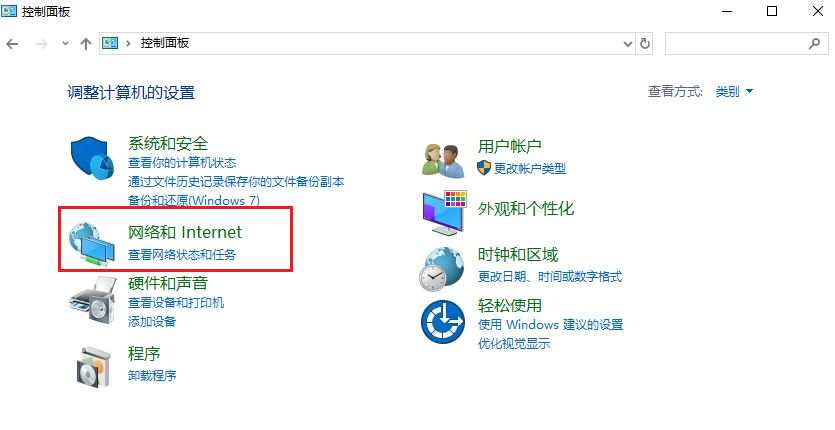
2.进入该界面后,点击“网络和共享中心”,如下图所示;
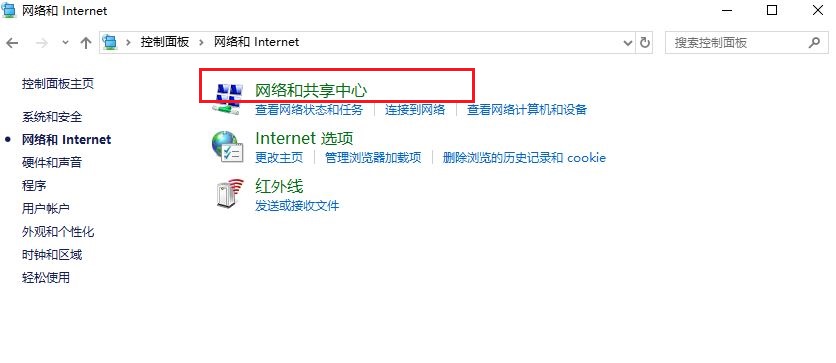
3.选择“更改适配器设置”菜单进入,如下图所示;

4.找到我们当前的网络连接,右键点击“属性”选项。
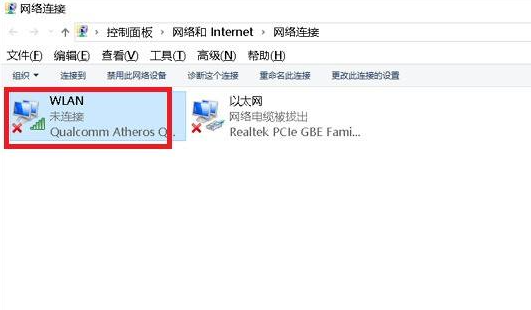
5.弹出网络窗口选择“多路传送器协议”,点击“安装”,如下图所示;
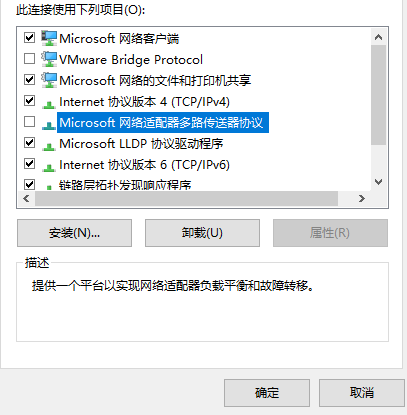
6.接下来还会弹出选择网络功能类型的窗口,我们点击“协议”,然后确认“添加”;最后重启电脑即可。
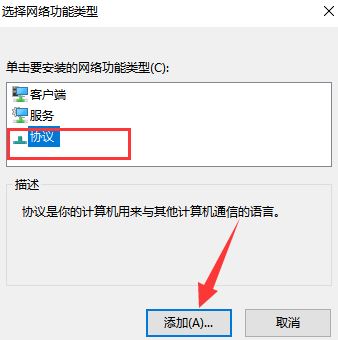
那么以上就是有关Win10重装系统后网络连接不了,重装win10系统后不能上网解决方法的所有内容了,重装了win10系统的用户们,如果发现电脑没有网络,那么可以使用这两个方法试着解决,希望这篇教程可以帮助到大家。
Win7教程查看更多

2021-10-05查看详情

2021-10-05查看详情

2021-10-05查看详情

2021-10-01查看详情

Win10教程查看更多

微软宣布Windows 11于10月5日正式上线,尽管这是全新的一代win操作系统,但仍然有很多用户没有放弃windows10。如果你想升级到windows 10系统,用什么方法最简单呢?接下来跟大家分享快速简单安装windows 10系统的方式,一起来看看怎么简单安装win10系统吧。
很不多用户都在使用windows 10系统,windows 10经过微软不断地优化,目前是稳定性比较好的系统,因而也受到非常多人的喜欢。一些windows 7用户也纷纷开始下载windows 10系统。可是怎么在线安装一个windows 10系统呢?下面小编给大家演示电脑怎么在线重装win10系统。
重装系统的方法有很多种,但如果你是电脑初学者,也就是说不太懂计算机,那么建议使用一键重装系统的方法,只需要在装机软件里面选择想要安装的windows操作系统即可,装机软件将自动帮助您下载和安装所选择的系统。接下来以安装win10系统为例,带大家了解电脑新手应该如何重装win10系统。
电脑常见的系统故障为蓝屏、黑屏、死机、中木马病毒、系统文件损坏等,当电脑出现这些情况时,就需要重装系统解决。如果电脑无法正常进入系统,则需要通过u盘重装,如果电脑可以进入系统桌面,那么用一键重装系统的方法,接下来为大家带来电脑系统坏了怎么重装系统。
